Решење: Афтер Еффецтс се руши на рачунару са Виндовсом
мисцеланеа / / August 04, 2021
Огласи
Многи корисници Виндовс-а недавно су известили да се суочавају са проблемима отказивања са Афтер Еффецтс. Фрустрирајуће је када сатима радите на пројекту и одједном се апликација сруши, а сав ваш напоран посао прође узалуд. Функција аутоматског чувања ради у позадини и помаже у таквим ситуацијама, али не ради све време. Па чак и ако се деси, опетовано покушавање да ефекти Афтер Еффецтс раде чак и када се редовно руши може бити досадно.
Разлози који стоје иза овог специфичног проблема са Афтер Еффецтс су многи. Ако сте неко ко има овај проблем са падом и питате се како то можете решити, онда сте дошли на право место. Овде ћемо у овом чланку размотрити сва могућа решења која су многи корисници Виндовс-а користили за уклањање овог проблема који се руши. Дакле, без икаквог одлагања, кренимо у то.
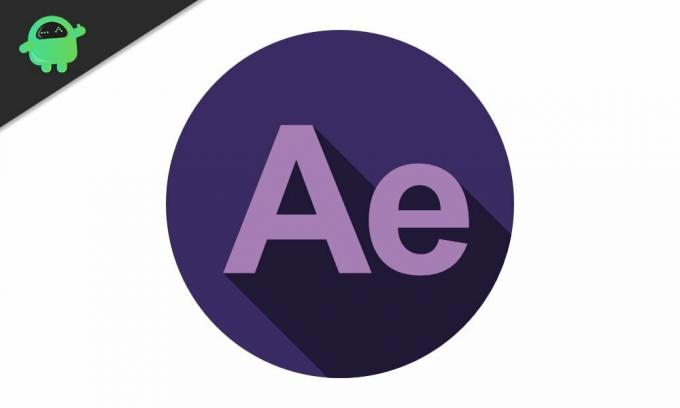
Садржај странице
-
1 Како поправити пад ефеката у систему Виндовс?
- 1.1 Ажурирање ефеката:
- 1.2 Онемогући хардверско убрзање:
- 1.3 Ажурирајте графички управљачки програм:
- 1.4 Очистите меморију и кеш меморију диска:
- 1.5 Избришите привремену фасциклу Афтер Еффецтс:
- 1.6 Поново инсталирајте кодеке и додатке:
- 1.7 Резервиши РАМ:
- 1.8 Пад у извозу:
Како поправити пад ефеката у систему Виндовс?
Не треба да испробавате све исправке које су овде поменуте. Једно одређено решење ће вам помоћи. Међутим, није могуће утврдити која би метода могла функционисати. Покушајте једно за другим, док једно од њих не реши ваш проблем Афтер Еффецтс.
Огласи
Ажурирање ефеката:
Ово је прва ствар коју бисте требали покушати да решите у случају пада система Афтер Еффецтс. Програм може имати неке грешке са одређеном верзијом, али програмери их исправљају ажурирањем. Дакле, чак и са Афтер Еффецтс-ом, покушајте да ажурирате софтвер на најновију верзију. Постоје два начина за то. Датотеку за подешавање најновије верзије можете преузети са Адобе-ове званичне веб странице. Или можете одабрати опцију ажурирања која је доступна у програму Цреативе Цлоуд Апплицатион Манагер. Само отворите менаџера и идите на одељак Афтер еффецтс. Овде изаберите Ажурирај и програм ће бити ажуриран на најновију верзију. Обавезно успоставите пристојну интернет везу пре него што покушате да је ажурирате путем апликације.
Онемогући хардверско убрзање:
Ако је укључено убрзање ГПУ-а у Афтер Еффецтс, можда ћете видети неке падове. Опет, ако сте изабрали наменски ГПУ за бољу графику, размислите о преласку на интегрисану графичку јединицу.
- Покрените Афтер Еффецтс и идите до Едит> Преференцес> Дисплаи.
- Опозовите избор у пољу за потврду „Хардверско убрзавање панела за композицију, слојеве и снимке“.
Као што је горе поменуто, такође би требало да пређете са наменске графичке јединице на вашу графичку јединицу. Ово је успело за многе људе који су често наилазили на пад система.
- Дођите до Уреди> Преференце> Прегледи.
- У одељку за брзи преглед видећете „ГПУ информације“. Кликните на њега и пређите са свог наменског ГПУ-а на ваш интегрисани ГПУ.
Ажурирајте графички управљачки програм:
Повремено ажурирање управљачких програма за графику је неопходно ако желите да ваш систем ради у оптималним перформансама. Накнадни ефекти се много ослањају на графичке управљачке програме и морате да будете сигурни да је овај управљачки програм увек ажуриран. Постоје три начина за ажурирање графичког управљачког програма.
Прво, можете да допустите Виндовс-у да то учини уместо вас. Отворите дијалошки оквир Покрени притиском на тастере Виндовс + Р и унесите „девмгмт.мсц“ у размак. Кликните на Ок и отвориће се Девице Манагер. Двапут кликните овде на адаптере екрана и кликните десним тастером миша на графичку јединицу и одаберите Упдате дривер. Кликните на „Аутоматски тражи ажурирани софтвер за управљачке програме“ и рачунар ће аутоматски започети скенирање најновијих графичких управљачких програма на Интернету. Ако нешто пронађе, преузеће и инсталирати на вашем систему.
Огласи
Друго, можете да посетите веб локацију произвођача ГПУ-а и потражите датотеку за подешавање за инсталирање најновијих управљачких програма. Запамтите само да преузмете датотеку која ради са вашим системом. Једном када инсталирате датотеку за подешавање, инсталирајте је као и било који други програм и на вашем систему ће бити инсталирани најновији графички управљачки програми.
Треће, можете се одлучити за услужни програм независних управљачких програма који скенира рачунар на недостајуће или оштећене датотеке управљачких програма, а затим инсталира најновије управљачке програме на ваш систем. Такву апликацију можете користити за ажурирање управљачких програма за графику. Ови програми наплаћују мало своју услугу.
Након што завршите са ажурирањем управљачког програма графике на најновију верзију, покушајте да користите Афтер Еффецтс. Ако и даље наилазите на падове, испробајте следеће решење поменуто у наставку.
Очистите меморију и кеш меморију диска:
Ако је већина ваше РАМ меморије увек заузета, а складишни простор на вашем систему је скоро пун, сигурно ћете наићи на падове са Афтер Еффецтс. Да бисте то поправили, можете покушати да очистите меморију и кеш меморију.
Огласи
- Покрените Афтер Еффецтс и идите до Едит> Пурге> Алл Мемори & Диск Цацхе.
- Овде кликните на Ок.
Сада поново покушајте да користите Афтер Еффецтс. Ако то сада добро функционише, морате да надоградите хардверске компоненте. Да будемо прецизнији, морате надоградити РАМ и складиште тако да захтевни програми попут Афтер Еффецтс могу несметано радити.
Међутим, чак и након чишћења, ако и даље наиђете на падове, испробајте следеће решење поменуто у наставку.
Избришите привремену фасциклу Афтер Еффецтс:
После ефеката, креирајте привремену фасциклу када је покренута у систему, а када не може да приступи датотекама из ове привремене фасцикле или их учита, она се сруши. Толико корисника је покушало да избрише ову привремену фасциклу коју су креирали Афтер еффецтс и то им заправо помаже. Можете и ово покушати. Не морате да бринете да ли програм не ради са привременом фасциклом. Чим покренете Афтер Еффецтс након брисања привремене фасцикле, поново ће створити нову привремену мапу.
- Покрените Виндовс Екплорер.
- Дођите до Ц: \ Усерс \ [Корисничко име] \ АппДата \ Роаминг \ Адобе.
- Овде избришите фасциклу Афтер Еффецтс.
Сада поново отворите Афтер Еффецтс. Овај пут ће можда требати дуже него обично да се програм учита. Ако се поново супротставите паду, испробајте следеће решење поменуто у наставку.
Поново инсталирајте кодеке и додатке:
Кодеци су потребни за кодирање и декодирање видео записа у Афтер Еффецтс. Можете добити Адобе-ове кодеке за Афтер Еффецтс или можете инсталирати независни кодек. Независни кодеци су ипак помало незгодни, јер сви они нису компатибилни са Афтер ефектима. Дакле, ако имате некомпатибилне кодеке, размислите о њиховој деинсталацији одмах. Ако сте наишли на проблем са рушењем након инсталирања новог кодека, то је знак да је то некомпатибилни кодек за ваш систем. Само деинсталирајте све кодеке и поново инсталирајте подразумеване кодеке за Афтер Еффецтс.
Ако ни то не реши ваш проблем са Афтер Еффецтс, идите на следеће решење поменуто у наставку.
Резервиши РАМ:
Резервисање РАМ-а значит ће да ће ваш систем дати већи приоритет Афтер ефектима јер ће добити више меморије. Ово ће омогућити да Афтер Еффецтс раде оптимално и стога неће наилазити на падове.
- Покрените Афтер Еффецтс и идите до Едит> Преференцес> Мемори.
- Смањите број поред „РАМ резервисан за друге апликације“. Што је мањи број, мања ће количина РАМ-а добити и други Виндовс програми.
Ако постављање приоритета Афтер Еффецтс у односу на све остале програме није зауставило пад, испробајте следеће решење које је поменуто у наставку.
Пад у извозу:
Ако се ваш програм Афтер Еффецтс сруши само када извозите датотеку, онда проблем није у програму. То је са кодором медија. У том случају решење је једноставно.
- Када завршите са пројектом, уместо да кликнете на Рендер, кликните на Куеуе.
- Отвориће се Адобе Медиа Енцодер. Овде одаберите потребна подешавања извоза и притисните доњу зелену стрелицу. Извоз треба да буде завршен без рушења.
Овде се ради о поправљању проблема после крашења ефеката у оперативном систему Виндовс. Ако имате било каквих питања или питања у вези са овим чланком, коментаришите доле и јавићемо вам се. Такође, обавезно погледајте наше остале чланке о иПхоне савети и трикови,Андроид савети и трикови, Савети и трикови за рачунаре, и још много тога за корисније информације.
Рекламе Нешто што нервира сваког корисника рачунара су спори чврсти дискови. Временом је дошло до оштећења софтвера и тврдог диска...
Огласи Шта је тачно појам надгледања интегритета датотека? Односи се само на технолошке процесе рачунарске сигурности...
Огласи У овом упутству ћемо вам показати кораке за онемогућавање контекстних менија у Старту...



